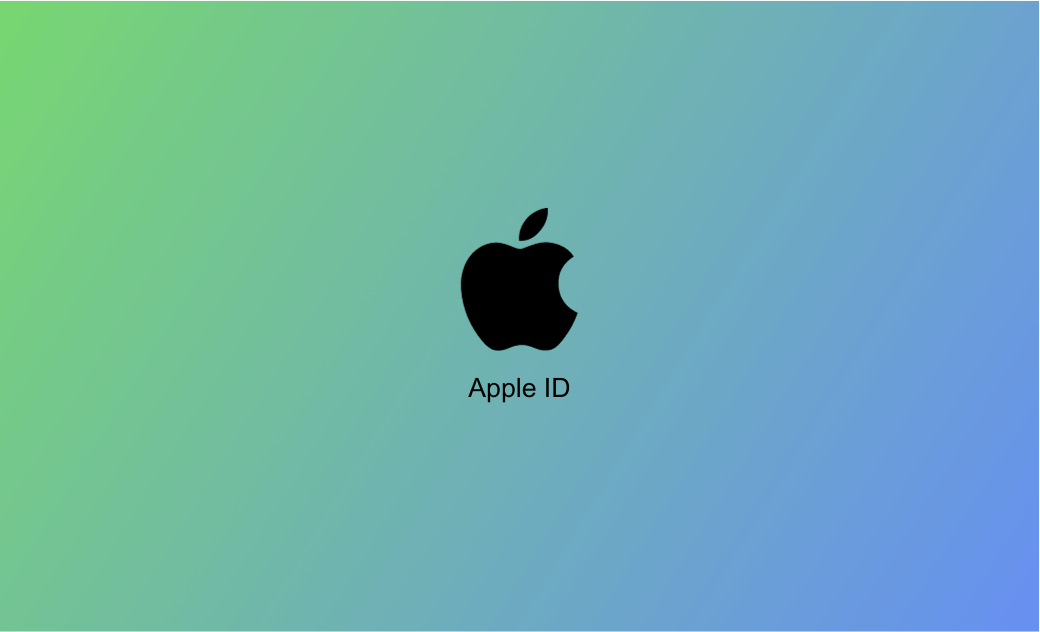Mac 또는 iPhone/iPad에서 Apple ID 설정을 변경/업데이트하는 방법
지안
최종 업데이트: 2024년 3월 8일
이번 포스팅에서는 주로 Mac이나 iPhone/iPad에서 Apple ID 설정을 업데이트하는 방법을 소개합니다. "Apple ID 설정 업데이트 중단" 문제가 발생하는 경우 이 게시물의 팁을 사용하여 문제를 해결할 수도 있습니다.
Apple ID는 App Store, iTunes Store, Apple Music, iCloud, 나의 찾기 등과 같은 다양한 Apple 서비스 및 앱에 액세스하는 데 사용하는 계정입니다. Apple ID 설정을 변경하거나 업데이트하려면 다음 단계를 확인하세요. 아래의 단계별 가이드를 참조하세요.
Mac(Sequoia/Sonoma)에서 Apple ID 설정을 업데이트하는 방법
- Mac(Sequoia/Sonoma)에서 Apple ID 설정을 변경하거나 업데이트하려면 Apple 메뉴 > 시스템 설정을 클릭하세요.
- 사이드바 상단에 있는 Apple ID 이름을 클릭하여 Apple ID 설정 화면에 액세스합니다. 로그인하지 않은 경우 “Apple ID로 로그인”을 클릭하여 Mac에서 Apple ID에 로그인할 수 있습니다.
- 그러면 Mac에서 Apple ID 관리 설정을 하실 수 있습니다. 계속하려면 옵션을 선택하세요.
- 이름, 전화, 이메일: Apple ID 이름, 사진, 전화, 이메일 및 기타 관련 정보와 같은 개인 정보를 변경할 수 있습니다.
- 비밀번호 및 보안: Apple ID 비밀번호 변경, 이중 인증 활성화, 계정 복구 추가 또는 제거 Apple ID와 관련된 연락처 및 기타 보안 설정을 수정하세요.
- 결제 및 배송: Apple ID와 관련된 결제 방법 및 배송 정보를 설정하세요.
- 미디어 및 구매: Apple ID와 관련된 구독 및 구매를 보고 관리하세요.
- iCloud: Mac에서 iCloud에 액세스 및 설정, iCloud 기능 선택, iCloud 저장 공간 관리 등
- 로그아웃: Mac에서 Apple ID에서 로그아웃하려면 이 버튼을 클릭하세요.
참고:
Mac 저장 공간을 정리하고 공간을 확보하려면 사용하기 쉬운 Mac 클리너 프로그램인 BuhoCleaner를 사용해 보세요.
무료 다운로드Windows와 Mac에서 실행
보안 검증 및 100% 안전
iPhone/iPad에서 Apple ID 설정을 업데이트하는 방법(iOS 18/17)
- iPhone 또는 iPad(iOS 18/17 기기)에서 Apple ID 변경 설정을 하려면 **설정*을 클릭하세요. * 기기에서 설정 앱을 여세요.
- 상단의 이름을 탭하여 Apple ID 프로필 화면을 여세요.
- 그런 다음 Apple ID 계정 설정을 업데이트할 수 있습니다. “비밀번호 및 보안”을 탭하여 Apple ID 비밀번호 또는 기타 보안 설정을 업데이트할 수 있습니다. "이름, 전화번호, 이메일"을 눌러 연락처 정보를 업데이트할 수도 있습니다.
- Apple ID 설정을 편집한 후 변경 사항을 저장할 수 있습니다.
참고:
iPhone/iPad 문제를 해결하려면 전문 iOS 시스템 복구 도구인 BuhoRepair를 사용해 보세요.
웹 브라우저를 통해 Apple ID 설정 변경 또는 업데이트
- 브라우저를 통해 Apple ID 설정을 변경할 수도 있습니다. 웹 브라우저를 열고 appleid.apple.com로 이동하세요.
- 로그인 버튼을 클릭하여 Apple ID 이메일과 비밀번호를 입력하여 Apple ID 계정에 로그인합니다.
- Apple ID 계정 페이지에서 연락처 정보, 보안 설정, 결제 정보 등을 변경할 수 있습니다.
Mac/iPhone에서 "Apple ID 설정 업데이트가 멈춤" 수정 - 7가지 팁
Mac 또는 iPhone/iPad에서 Apple ID 설정 업데이트가 멈추거나 작동하지 않는 경우 아래 7가지 팁을 시도하여 문제를 해결할 수 있습니다.
- 장치가 네트워크에 제대로 연결되어 있는지 확인하십시오.
- Mac 컴퓨터 또는 iPhone/iPad를 다시 시작한 후 다시 시도하세요.
- Mac 또는 iOS 기기를 최신 버전으로 업데이트하세요.
- Apple ID에서 로그아웃한 후 다시 로그인하세요.
- BuhoRepair와 같은 전문 iPhone 수리 도구를 사용하여 기기를 수리하세요.
- 공식 Apple 지원에 문의하거나 Apple Store를 방문하여 도움을 받으세요.
- iPhone/iPad를 백업하고 설정을 재설정하세요. Mac을 백업하고 macOS를 다시 설치하거나 Mac을 재설정하십시오. 기기를 재설정하기 전에 기기의 중요한 데이터를 백업하는 것을 잊지 마세요.
결론
이 문서에서는 iPhone 또는 Mac에서 Apple ID 설정을 업데이트하는 방법에 대한 단계별 가이드를 제공합니다. "Apple ID 설정 업데이트가 중단됨" 문제를 해결하는 데 도움이 되는 몇 가지 팁도 포함되어 있습니다. 도움이 되길 바랍니다.
지안
지안이 Apple 제품에 대한 지식을 연구하는 데 열정적인 작가입니다. Mac 및 iPhone 제품에 대한 강한 관심과 심층적인 이해를 가지고 있습니다. 지안의 목표는 독자들이 글쓰기를 통해 Apple 제품의 잠재력을 최대한 활용하여 학습, 업무 등 어떤 용도로 사용하든 더 나은 경험을 할 수 있도록 돕는 것입니다.